Come fare il video di Babbo Natale
Il Natale è ormai alle porte e, per rendere ancora più magica l'atmosfera, hai pensato di realizzare un video personalizzato di Babbo Natale da mostrare a tuo figlio. Non conoscendo nessun servizio di questo genere, però, hai effettuato alcune ricerche sul Web, e così sei finito su questa mia guida.
Le cose stanno così, vero? Allora lasciati dire che sei arrivato nel posto giusto al momento giusto! Nei prossimi capitoli di questo tutorial, infatti, ti spiegherò come fare il video di Babbo Natale elencandoti alcuni servizi online che potrebbero fare al caso tuo. Per ciascuno di essi, troverai la procedura dettagliata per creare il tuo account e tutte le indicazioni necessarie per realizzare un video personalizzato con Babbo Natale.
Se è proprio quello che volevi sapere, non dilunghiamoci oltre ed entriamo nel vivo di questo tutorial. Tutto quello che devi fare è ritagliarti cinque minuti di tempo libero e dedicarti alla lettura delle prossime righe. Così facendo, ti assicuro che riuscirai a trovare il servizio più adatto alle tue esigenze e realizzare un video di Babbo Natale personalizzato. Buona lettura e, soprattutto, buon divertimento!
Indice
Come fare il video di Babbo Natale personalizzato
Per fare il video di Babbo Natale puoi affidarti sia a servizi dedicati allo scopo che permettono di scegliere tra modelli di video pronti all'uso da personalizzare con i propri dati che utilizzare strumenti basati sull'intelligenza artificiale in grado di generare filmati partendo da zero. Ecco alcune soluzioni di questo genere che puoi prendere in considerazione.
Polo Nord Portatile
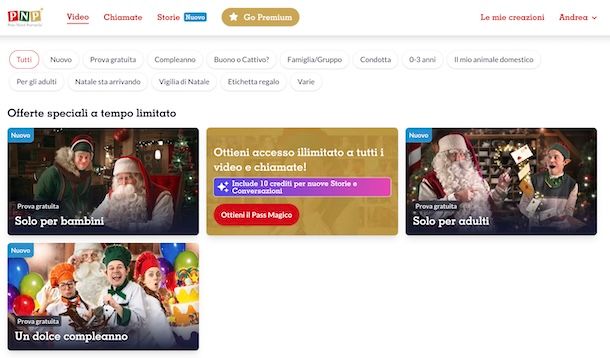
Se sei alla ricerca di un servizio per fare il video di Babbo Natale personalizzato scegliendo tra numerosi video con protagonista Babbo Natale pronti all'uso, allora ti consiglio di provare Polo Nord Portatile.
Il portale in questione offre diverse tipologie di servizi: oltre alla possibilità di creare video di Babbo Natale e di compleanno, permette anche di generare storie personalizzate e, sempre rimanendo in tema natalizio, di ricevere una chiamata da parte di Babbo Natale.
Per quanto riguarda i costi dei video, ti segnalo che su Polo Nord Portatile è possibile creare il video di Babbo Natale gratis scegliendo uno dei filmati disponibili per la prova gratuita. Oltre a ciò, è disponibile una sezione con numerosi altri filmati, compresi alcuni interattivi, che possono essere acquistati singolarmente al costo di 7,99 euro. In alternativa, è possibile attivare l'abbonamento Pass Magico a partire da 16,99 euro/anno che consente di accedere a tutti i servizi senza alcuna limitazione.
Se ritieni questa una valida soluzione per creare un video personalizzato di Babbo Natale, collegati al sito ufficiale del servizio, premi sull'opzione Accedi, in alto a destra, e clicca sul pulsante Continua con l'email. Inserisci, poi, il tuo indirizzo email nel campo apposito, specifica la tua età nel menu a tendina La tua età e premi sulla voce Conferma email.
Fatto ciò, accedi alla tua casella di posta elettronica, individua l'email inviata da Polo Nord Portatile e clicca sul pulsante Attiva il mio account contenuto al suo interno, per attivare il tuo account e completare la registrazione. Per completezza d'informazione, ti segnalo che puoi registrarti anche utilizzando il tuo account Facebook o Google.
A questo punto, accedi alla sezione Video cliccando sull'apposita voce collocata nel menu in alto e, nella nuova schermata visualizzata, individua la tipologia di video che preferisci. Puoi anche filtrare i video per tipologia (Natale sta arrivando, Vigilia di Natale, Buono o cattivo? ecc.) e, premendo sull'opzione Prova gratuita, puoi visualizzare i filmati che puoi usare a costo zero.
In quest'ultimo caso, scegli il video di tuo interesse (es. Per bambini), premi sul pulsante Personalizzare e, per prima cosa, inserisci il nome del bambino nel campo apposito. Così facendo, potrai sentire la pronuncia di Babbo Natale cliccando sull'opzione Anteprima ed eventualmente cambiarla selezionando la voce Vedi altre opzioni.
Specifica, poi, la data di nascita del bambino o, se non la conosci, apponi il segno di spunta accanto alla voce Non conosco la data di nascita del/della bambino/a. Se lo desideri, puoi anche caricare una sua foto premendo sul pulsante Aggiungi una foto e fornire ulteriori informazioni scegliendo una delle opzioni disponibili (es. Ha i capelli ricci, È il miglior fratello, Va molto bene a scuola ecc.) nel menu a tendina Informazioni sul/sulla bambino/a.
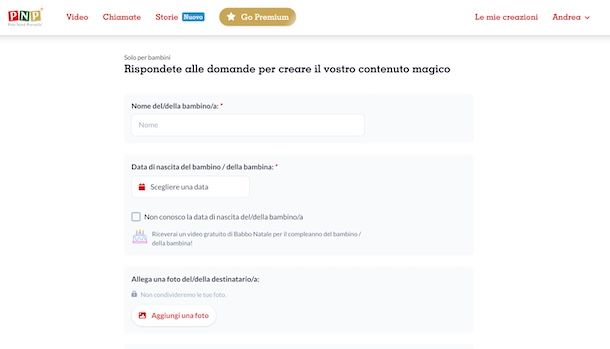
Infine, apponi il segno di spunta per accettare le condizioni del servizio e clicca sul pulsante Crea video, per generare il tuo video gratuito. Non appena la barra d'avanzamento raggiunge il 100%, premi sul pulsante ▶︎ per visualizzare il video appena creato: premendo sull'icona dei tre puntini e selezionando l'opzione Modifica, puoi apportare eventuali modifiche ai dati inseriti poc'anzi.
Ti sarà utile sapere che i video gratuiti non possono essere scaricati e tutto ciò che puoi fare è copiare manualmente l'URL del video o selezionare l'opzione Condividi in modo da inviare il link del video tramite email. Per mostrarlo al bambino nel giorno che preferisci, non dovrai far altro che aprire il link e premere sull'opzione Vai al lettore per bambini.
Se, invece, desideri avere anche la possibilità di scaricare il video in HD, scegliere uno degli altri video disponibili e aggiungere ulteriori personalizzazioni, dovrai necessariamente attivare l'abbonamento Pass Magico. Per farlo, clicca sulla voce Go Premium che visualizzi nel menu in alto, seleziona la tipologia di abbonamento che preferisci tra 1 video, 1 anno e 5 anni e procedi al pagamento tramite carta di credito/debito o PayPal.
Per visualizzare tutte le tue creazioni, è sufficiente premere sulla voce Le mie creazioni, in alto a destra.
Elfi
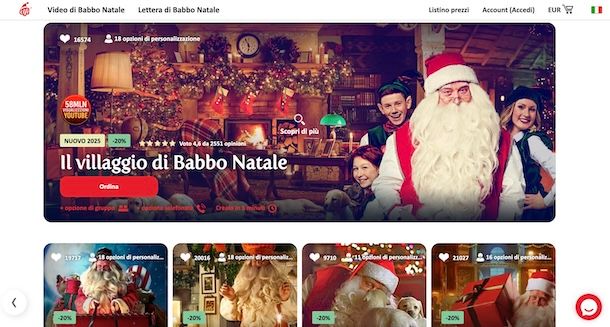
Elfi è un altro valido servizio online che consente di creare video messaggi di Babbo Natale sia per bambini che per adulti, scegliendo tra oltre dieci diversi video e numerose opzioni di personalizzazione. Inoltre, permette anche di creare lettere natalizie e ricevere telefonate da Babbo Natale con messaggi vocali personalizzati.
Il servizio è a pagamento e, per quanto riguarda i video, ha un costo di 9,99 euro per realizzare un video personalizzato per un singolo bambino o 12,99 euro per video destinati a più bambini. In alternativa, è possibile abbonarsi al servizio al costo di 5,99 euro (o 7,49 euro per video destinati a più bambini): oltre al video personalizzato con consegna in due ore, riceverai un regalo a sorpresa e potrai usufruire di uno sconto del 40% sui successivi ordini.
Per creare un nuovo video personalizzato, collegati dunque al sito ufficiale di Elfi, seleziona l'opzione Video di Babbo Natale collocata nel menu in alto e, nella nuova pagina apertasi, scegli il video che preferisci tra Il villaggio di Babbo Natale, La slitta di Babbo Natale, La cucina di Natale, Lettera per Babbo Natale, Casa di Babbo Natale, Per un adulto ecc.
A prescindere dall'opzione scelta, seleziona l'opzione di acquisto di tuo interesse tra Acquisto singolo e Abbonamento e, poi, seleziona una delle opzioni disponibili tra Per un bambino e Per un gruppo o fratelli.
Fatto ciò, clicca sul pulsante Personalizza e procedi a inserire i dati richiesti. Nella sezione Dati del destinatario, specifica il genere del bambino apponendo il segno di spunta accanto all'opzione di tuo interesse tra Maschio e Femmina, inseriscine il nome nel campo apposito e premi sulla voce Ascolta, per sentire la pronuncia.
Rispondi, poi, alla domanda Com'è stato il bambino? scegliendo una delle opzioni disponibili (Buono, Da migliorare o Nessuna risposta), indica l'età del bambino e, tramite gli appositi menu a tendina, seleziona l'opzione che preferisci relative alle voci Scegli l'attività preferita del bambino, Scegli una lode che Babbo Natale deve fare al bambino, Seleziona il messaggio di Babbo Natale per il bambino ecc.
Adesso, inserisci il tuo indirizzo email nel campo apposito, clicca sul pulsante Aggiungi foto e, nella nuova schermata visualizzata, carica le foto del bambino e le altre foto richieste (es. quella del regalo o della casa). In questa stessa schermata, tramite il menu a tendina Commento, puoi selezionare una frase da associare a ciascuna foto in modo che sia pronunciata da Babbo Natale nel video.
Completato il caricamento, premi sul pulsante Prosegui e seleziona la qualità (Standard 720p, Full HD e 4K) e i tempi di consegna (24 ore, 6 ore e 2 ore) del video. Per filmati con qualità superiore a 720p e consegne in meno di un giorno, è previsto un supplemento a partire da 3 euro.
Infine, premi sui pulsanti Nel carrello e Termina il tuo ordine e scegli una delle opzioni disponibili tra PayPal e Paga con carta, per effettuare il pagamento e ricevere il video all'indirizzo email indicato in precedenza secondo i tempi di consegna selezionati.
Veo 3
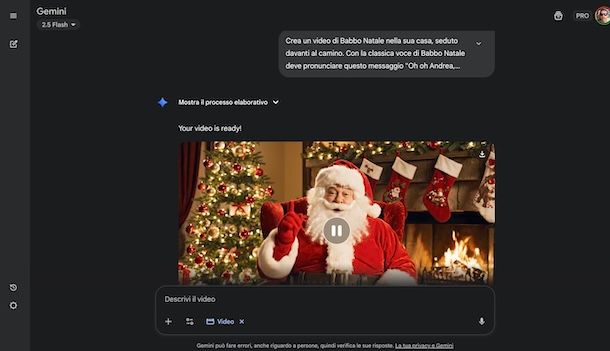
Veo 3 è il servizio di intelligenza artificiale sviluppato da Google, incluso in Gemini, che permette di generare video partendo da un semplice prompt testuale. Pur essendo possibile usare Gemini gratuitamente, per avere la possibilità di generare video con Veo 3 è necessario attivare l'abbonamento Google AI Pro, che ha un costo di 21,99 euro/mese con 30 giorni di prova gratuita.
Nel momento in cui scrivo questa guida, con Veo 3 è possibile generare video con una durata massima di 8 secondi ma, data la qualità dei video realizzati e la possibilità di attivare il servizio a costo zero e genere più video, vale la pena provare.
Per procedere, collegati dunque alla pagina principale di Gemini e, se ancora non lo hai fatto, premi sul pulsante Accedi e accedi con il tuo account Google. Fatto ciò, seleziona l'opzione Effettua l'upgrade che visualizzi in alto a destra e, nella nuova schermata visualizzata, clicca sui pulsanti Utilizza l'offerta e Accetto.
A questo punto, se ancora non lo hai fatto, associa un metodo di pagamento al tuo account Google scegliendo una delle opzioni disponibili (es. PayPal, carta di credito/debito, paysafecard ecc.) e premi sul pulsante Abbonati, per attivare la prova gratuita del servizio (non ti verrà addebitato alcun costo per il primo mese d'uso).
Fatto ciò, torna alla pagina principale di Gemini e descrivi nel dettaglio il video che intendi generare, inserendo anche il testo che vuoi far pronunciare a Babbo Natale. Per esempio, puoi usare il prompt “Crea un video di Babbo Natale nella sua casa, seduto davanti al camino. Con la classica voce di Babbo Natale deve pronunciare questo messaggio ”Oh oh [nome bambino], buon Natale! Ti è piaciuto il regalo che ti ho lasciato sotto l'albero?".
Per quanto riguarda la descrizione del video, puoi usare tutti i dettagli che desideri mentre per il messaggio da far pronunciare a Babbo Natale, ricordati che il video ha una durata massima di 8 secondi e se inserisci un messaggio troppo lungo questo verrà tagliato.
In ogni caso, dopo aver inserito il tuo prompt, premi sulla voce Strumenti, seleziona l'opzione Video con Veo dal menu apertosi e fai clic sull'icona dell'aeroplano di carta (o premi il tasto Invio della tastiera), per inviare il prompt. Attendi, quindi, pochi istanti affinché il video sia generato e, poi, premi sul pulsante ▶︎, per visualizzare il risultato finale.
Se questo è di tuo gradimento, puoi scaricarlo sul computer cliccando sull'icona della freccia rivolta verso il basso, che compare nell'angolo in alto a destra del video. Se, invece, il filmato generato non ti soddisfa, puoi sempre crearne uno nuovo utilizzando un altro prompt o migliorando quello precedente.
Infine, ti segnalo che in qualsiasi momento puoi disattivare il rinnovo automatico dell'abbonamento Google AI Pro cliccando sulla tua foto, in alto a destra, e selezionando l'opzione Gestisci il tuo account Google. Seleziona, poi, le opzioni Pagamenti e abbonamenti e Gestisci abbonamenti, clicca sull'abbonamento relativo a Google AI Pro e premi sulla voce Annulla abbonamento. Specifica, poi, il motivo dell'annullamento e clicca nuovamente sul pulsante Annulla abbonamento.
Per approfondire il funzionamento di questo servizio, ti rimando al mio tutorial su come usare Veo 3 di Google. Inoltre, se desideri conoscere altri servizi di questo genere, puoi fare riferimento al mio tutorial su come fare video con intelligenza artificiale.
App per fare video di Babbo Natale
Come dici? Vorresti creare video di Babbo Natale dal tuo smartphone o tablet, magari utilizzando direttamente la fotocamera del tuo dispositivo? In tal caso, puoi prendere in considerazione una delle app per fare video di Babbo Natale che trovi indicate qui sotto.
Catch Santa AR (iPhone/iPad)
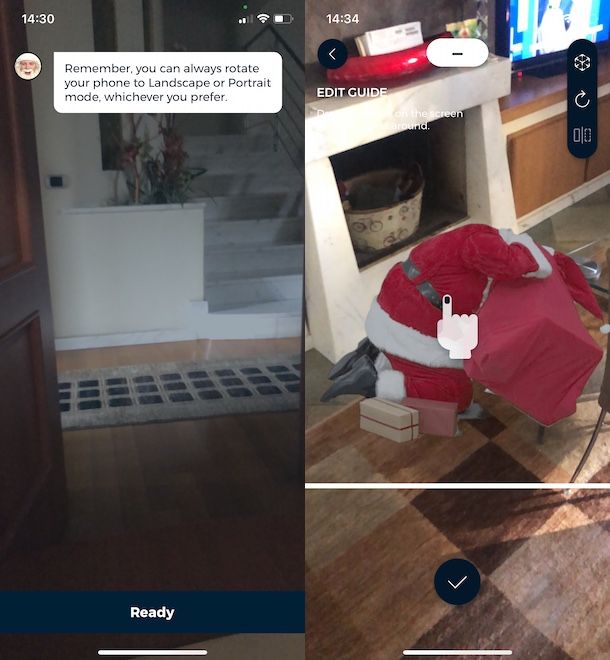
Catch Santa AR è un'applicazione gratuita per iPhone/iPad che, sfruttando la realtà aumentata, permette di “portare” Babbo Natale nella propria casa e registrare video che lo ritraggono lasciare regali o camminare per la stanza.
Per creare un video con Catch Santa AR, scarica e avvia l'app in questione, fai tap sul pulsante Summon Santa e seleziona le opzioni Yes, I'm ready e Yes, I got it!. Premi, poi, sul pulsante Go ahead! e consenti a Catch Santa AR di utilizzare il microfono e la fotocamera del tuo dispositivo.
Quando sei pronto per creare un nuovo video, fai tap sulla voce Ready, muovi il tuo iPhone per scansionare la stanza nella quale ti trovi e premi sul pulsane Done. A questo punto, premi sull'icona della freccia rivolta verso sinistra, per visualizzare tutte le animazioni di Babbo Natale disponibili e fai tap sul pulsante Apply relativa a quella che intendi utilizzare nel tuo video.
Fatto ciò, posiziona e ridimensiona l'animazione scelta agendo sul riquadro visibile sullo schermo del tuo iPhone/iPad e premi sul pulsante ✓, per salvare le modifiche. Infine, fai tap sul pulsante bianco per avviare la registrazione, scegliendo se registrare solo lo schermo (Registra solo schermo) o anche l'audio della stanza (Registra schermo e microfono).
Per terminare la registrazione, fai tap sul quadrato rosso e il video registrato verrà automaticamente salvato nell'app Foto del tuo iPhone/iPad.
Altre app per fare video di Babbo Natale
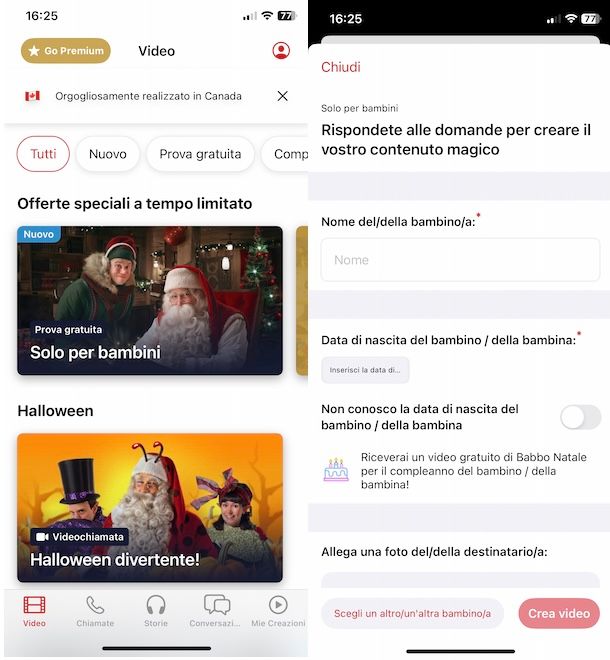
Concludo questa guida con un elenco di altre app che consentono non solo di creare video personalizzati di Babbo Natale ma anche di realizzare filmati e foto a tema natalizio.
- PNP (Android/iOS/iPadOS) — Polo Nord Portatile, il servizio di cui ti ho parlato nelle righe precedenti di questa guida, è disponibile anche sotto forma di applicazione per smartphone e tablet. Anche in questo caso, è possibile creare video messaggi personalizzati (anche gratis) e ricevere telefonate direttamente da Babbo Natale. Il funzionamento è pressoché identico alla versione Web del servizio.
- Gemini (Android/iOS/iPadOS) — tramite l'app Gemini puoi generare un video con Veo 3, il servizio di cui ti ho già parlato nelle righe precedenti di questa guida. Anche in questo caso, è necessario attivare l'abbonamento Google AI Pro e, poi, inserire il prompt per creare il video di Babbo Natale personalizzato.
- Catch Santa in My House (iOS/iPadOS) — seppur non consenta di realizzare video, questa app va sicuramente menzionata tra quelle dedicate al Natale. È gratuita con funzionalità a pagamento e permette di scattare una foto di Babbo Natale all'interno della propria abitazione.
- ElfYourself (Android/iOS/iPadOS) — quest'applicazione consente di creare divertenti video natalizi scegliendo tra numerosi progetti pronti all'uso da personalizzare con le foto di amici e parenti.

Autore
Salvatore Aranzulla
Salvatore Aranzulla è il blogger e divulgatore informatico più letto in Italia. Noto per aver scoperto delle vulnerabilità nei siti di Google e Microsoft. Collabora con riviste di informatica e ha curato la rubrica tecnologica del quotidiano Il Messaggero. È il fondatore di Aranzulla.it, uno dei trenta siti più visitati d'Italia, nel quale risponde con semplicità a migliaia di dubbi di tipo informatico. Ha pubblicato per Mondadori e Mondadori Informatica.






